Editor de Wix: agregar y administrar un logotipo
5 min
En este artículo
- Crear y agregar un logo en el Editor de Wix
- Agregar un logo de Wix existente a tu sitio
- Subir un logotipo al sitio
- Preguntas frecuentes
Los logos son la imagen de tu negocio y con Wix Logo Maker puedes crear una marca personalizada. Agrega logotipos que crees directamente desde el Editor de Wix o usa el elemento para crear un nuevo logotipo.
También puedes subir archivos de logo existentes (creados con Wix Logo Maker o en otro lugar) y agregarlos a tu sitio.

Crear y agregar un logo en el Editor de Wix
Puedes crear un nuevo logo desde el editor del sitio. Wix Logo Maker genera logotipos llamativos para tu negocio, que puedes personalizar para crear una marca única y personalizada.
Para crear un nuevo logo:
- Abre tu sitio en el Editor de Wix.
- Haz clic en Agregar elementos
en el menú de la izquierda.
- Selecciona la pestaña Imágenes.
- Selecciona Logo personalizado. Nota: Si ya has creado un logo con Wix Logo Maker, se mostrará aquí.
- Haz clic en Agregar logo.
- Selecciona el logotipo.
- Haz clic en Administrar marca.
- Agrega la información correspondiente y selecciona un diseño entre las opciones disponibles. Obtén más información sobre cómo crear un logo con Wix Logo Maker
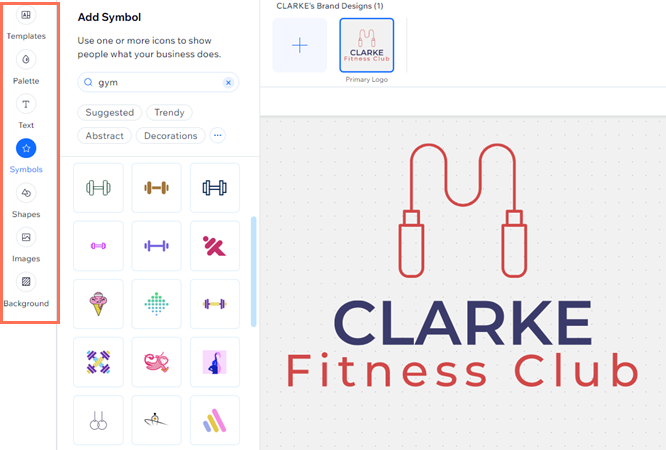
Consejo:
- Si no has comprado un logo, puedes crear uno y utilizar el archivo de muestra gratuito de 200x200 para mostrarlo en tu sitio. Si necesitas archivos de logo de mayor resolución, puedes comprarlos haciendo Upgrade a cualquiera de los paquetes de Wix Logo.
- Si ya has comprado tu logo con Wix Logo Maker, se mostrará cuando agregues el logo a tu sitio.
Agregar un logo de Wix existente a tu sitio
Si ya has creado y comprado tu logo con Wix Logo Maker, puedes agregar el elemento para mostrarlo rápidamente en tu sitio.
Para agregar un logo de Wix existente:
- Abre tu sitio en el Editor de Wix.
- Haz clic en Agregar elementos
en el menú de la izquierda.
- Selecciona la pestaña Imágenes.
- Selecciona Logo personalizado.
- Haz clic en Agregar logo.
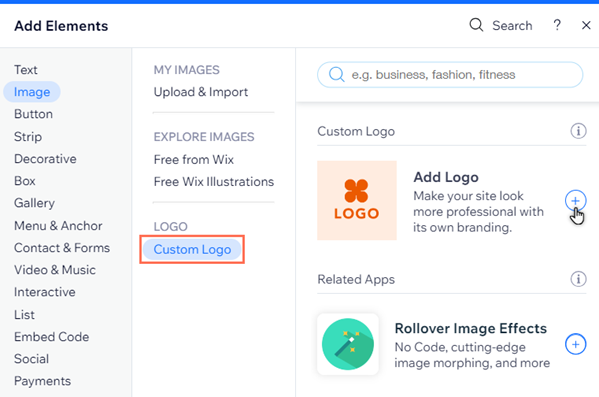
Subir un logotipo al sitio
Puedes subir logotipos que hayas creado externamente y agregarlos a tu sitio.
Súbelo a la información comercial de tu sitio en el panel de control, o súbelo dentro del editor para usarlo en las páginas de tu sitio.
Nota:
Si subes tu propio logo dentro del editor, no se agrega automáticamente a la información comercial de tu sitio. Debes agregarlo desde el panel de control de tu sitio.
Editor de Wix
Panel de control
- Abre tu sitio en el Editor de Wix.
- Haz clic en Agregar elementos
en el menú de la izquierda.
- Selecciona Imágenes.
- Selecciona Subir imágenes.
- Selecciona desde dónde deseas agregar los archivos multimedia con las opciones disponibles.
- Elige la imagen que quieras.
- (Opcional) Selecciona el archivo y haz clic en Agregar a la página para agregarlo a tu sitio.
Consejo: Para crear una imagen con un fondo transparente, sube un archivo .png.
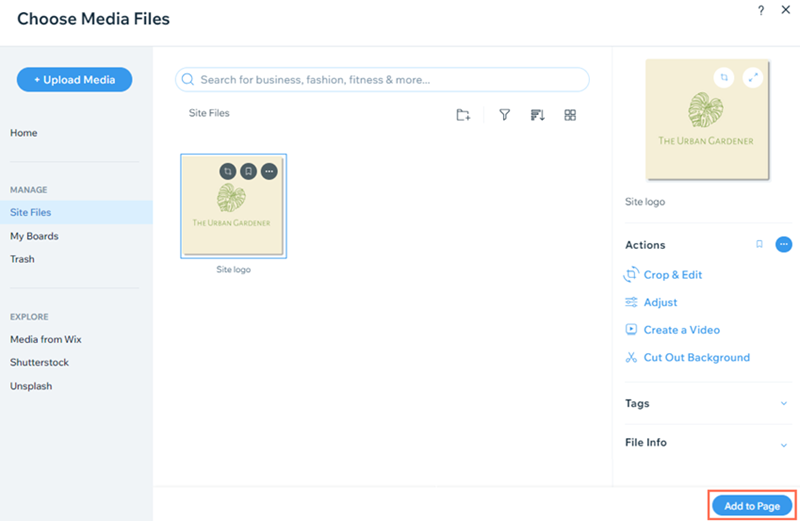
Preguntas frecuentes
Selecciona entre las siguientes opciones para obtener más información sobre los logotipos en tu sitio.
¿Cuándo se agregan los logotipos a la información comercial de mi sitio?
¿Dónde se muestran los logotipos en mi sitio?
¿Debo pagar para crear un logotipo con Wix?
¿Cuáles son las proporciones recomendadas para los logotipos que subo?

